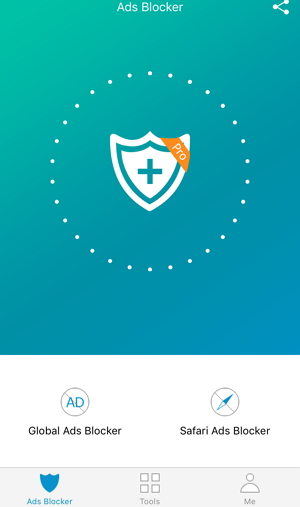Slik blokkerer du annonser for Hulu Plus, Pandora, YouTube, Safari og mer i iOS
Borte er dagene med påtrengende spamannonser som sparker deg ut av artikkelen du vil lese og tvinger deg til noe du faktisk ikke trenger Du kan nå blokkerer annonser for Hulu Plus, Pandora, YouTube, Safari og mer på din iPhone, iPad og iPod touch. Bare les videre for å lære detaljene.
ttps: //download.tenorshare.com/downloads/tenorshare-ios-ads-remover-for-mac.dmg "class =" sikker-btn sikker-btn-oransje sys-macSlik blokkerer du annonser for Hulu Plus, Pandora, YouTube, Safari og mer i iOS
Weblock er et av få verktøy som gjør det mulig for degå blokkere annonser på forskjellige nettsteder, inkludert Hulu Plus, Pandora, YouTube og andre sosiale medier nettsteder slik at din personlige informasjon forblir privat. For de som bare trenger blokkering av annonser i appen, kan iOS Ads Remover (som er helt gratis) være et godt valg.
Forberedelse:
- 1. Last ned og installer Weblock fra App Store som koster 0,99.
- 2. iPhone, iPad og iPod touch som kjører iOS 5.1 eller nyere.
Kort guide:
- 1.Hvis du allerede har lastet ned og installert Weblock fra App Store, vil du se at visse annonseservere automatisk blokkeres, som kan vises fra AdServers og Generic AdServers.

- 2.Du har ingen blokkerte annonser. Du må trykke på menyen (øverst til venstre) og velge Oppsett. På dette tidspunktet vil du se en kort guide til hvordan du åpner innstillingene dine og oppgir en proxy-URL, som Weblock vil brukes til å omdirigere eventuelle annonseforespørsler gjennom "dummy" -proxyen.

- 3. Bare trykk på den gitte lenken for å kopiere den, gå til Innstillinger -> Wi-Fi -> Velg W-iFi-nettverket -> Sett HTTP Proxy til Auto, trykk deretter og hold nede for å lime inn lenken og starte enheten på nytt.
Lagt tips: Slik blokkerer du et nettsted på Safari
Hvis du synes visse nettsteder er irriterende, for eksempel de voksne nettstedene du vil at barna skal være borte fra, kan du blokkere dem på iPhone Safari.
- 1. Fra iPhone-enheten din går du til Innstillinger> Generelt> Begrensninger.
- 2. Angi passordet hvis du har aktivert begrensninger. Eller hvis det fremdeles ikke er aktivert, aktiverer du begrensninger og angir en passord.

- 3. Under det Tillatte innholdet, bla ned og trykk på Nettsteder> Begrens vokseninnhold.
Dette vil blokkere de fleste voksne nettsteder. Du kan fortsette å blokkere spesifikke nettsteder. - 4. Trykk på Legg til et nettsted under delen Tillat aldri.
- 5. Skriv inn eller lim inn den fullstendige URL-en til nettstedet du vil blokkere (som: www.facebook.com). Trykk til slutt Ferdig på tastaturet.
Bare bruk gjerne tips gitt i detteartikkel for å blokkere annonser for Hulu Plus, Pandora, YouTube, Safari, etc., eller blokkere bestemte nettsteder på Safari. Hvis du synes disse tipsene er veldig nyttige, kan du dele dem med vennene dine!
ttps: //download.tenorshare.com/downloads/tenorshare-ios-ads-remover-for-mac.dmg "class =" sikker-btn sikker-btn-oransje sys-mac